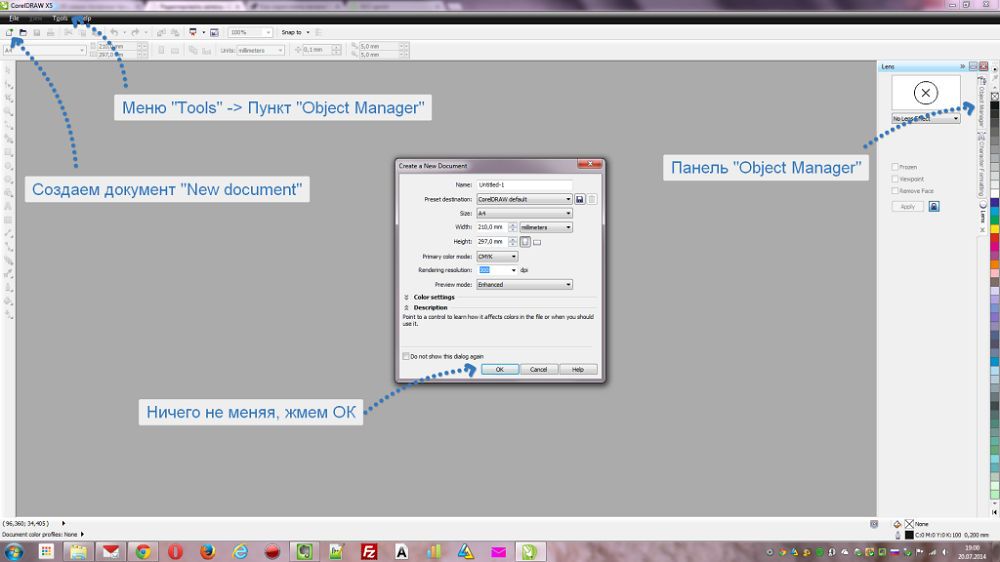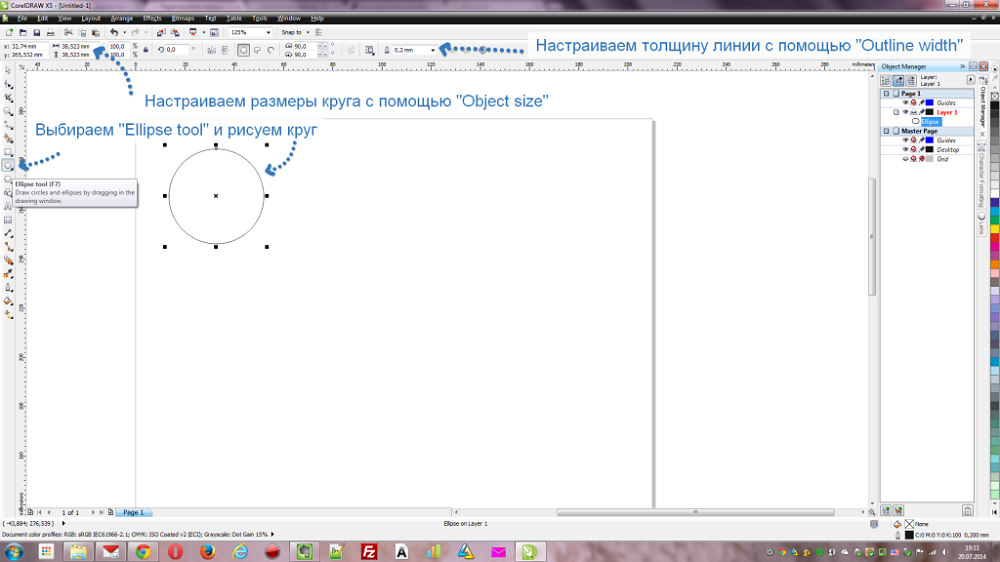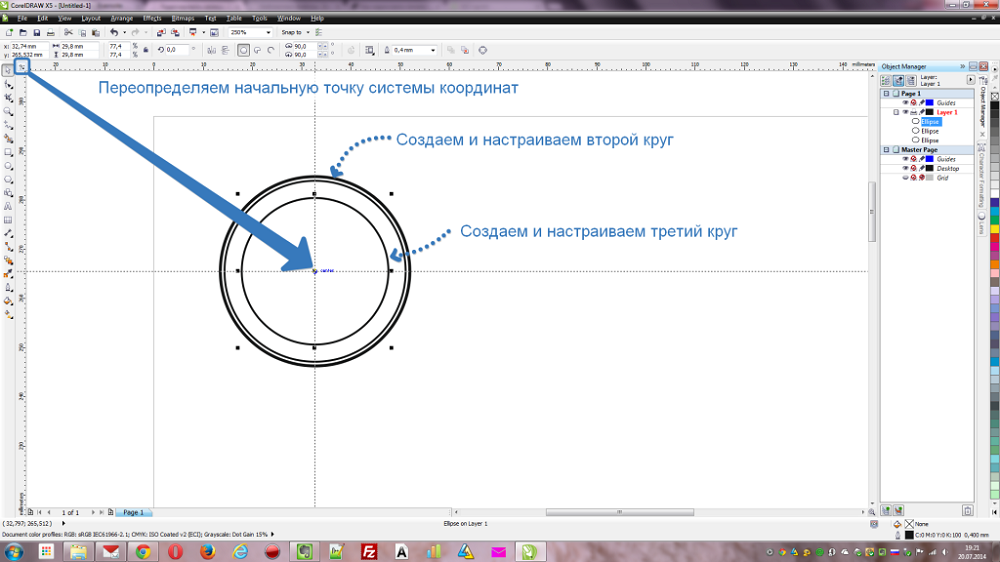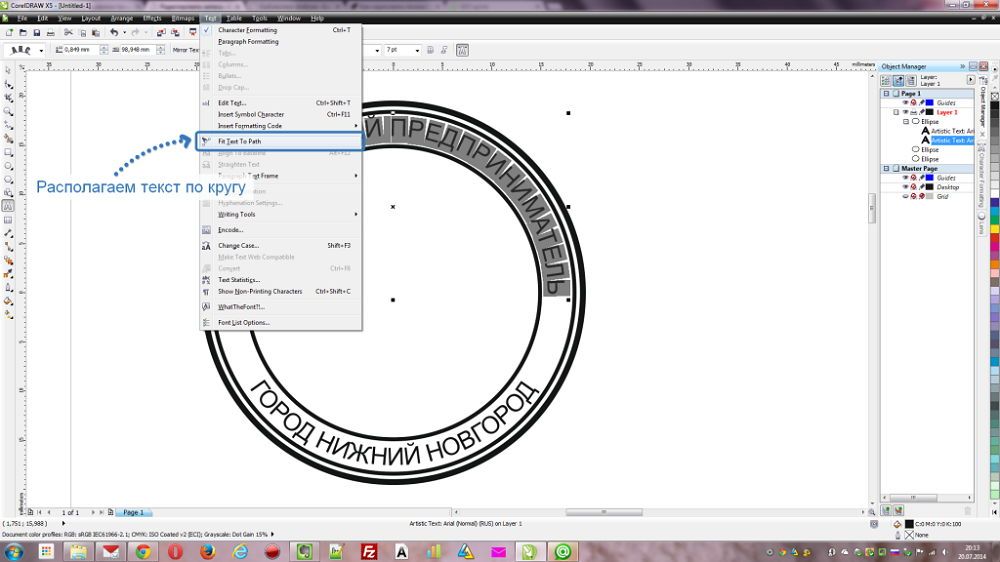Всі індивідуальні підприємці обзаводяться особистою печаткою, яку замовляють в різних професійних салонах і майстерень. Однак векторний макет можна розробити самостійно. Як намалювати друк в CorelDRAW? Для цього знадобиться сама програма CorelDRAW будь-якої версії і мінімальні навички: знання простих інструментів і форматів експорту.

Дізнайтеся, як намалювати друк в CorelDRAW правильно і самому
Заготівля для друку
Отже, робимо штамп в CorelDRAW.
- Відкриваємо програму і створюємо новий файл, налаштування залиште за умовчанням.

Підготовка програми для створення штампа
- Беремо інструмент «Еліпс» і малюємо коло: годі й намагатися викреслювати його рівним на цьому етапі. Щоб скорегувати радіус, виділяємо зроблену фігуру і вгорі задаємо значення висоти і ширини — 40 мм.
- Не знімаючи виділення, клацаємо внизу віконце «Абрис», в формі, що з’явилася можна змінити товщину обведення (0,75 мм) і її колір.
- Тепер зробимо два таких же кола. Можна малювати заново або клікнути по фігурі, перетягнути її на інше місце, не відпускаючи ліву кнопку миші, а потім одночасно натиснути праву кнопку і відпустити обидві — об’єкт буде скопійований. Один з кіл зменшуємо до 38 мм і ставимо в середину першого (якщо ви не міняли настройки в Кореле, має з’явитися пропозиція розмістити «по центру», і фігура до нього «прилипне»). Абрис — 0,5.

Малюємо та налаштовуємо зовнішнє коло друку
- Аналогічно робимо з третім колом, висоту і ширину виставляємо 28 мм, абрис 0,5 мм.

Малюємо та налаштовуємо третє коло штампа
Вставляємо текст до друку
Тепер робимо підпис для знака в CorelDRAW.
- Беремо інструмент «Текст» і клацаємо в будь-якому місці. Пишемо найменування підприємства і свідоцтва про Державну реєстрацію з номером.
- Візьміть «Покажчик» і виділіть написане, затисніть клавішу Shift і клацніть середній коло. Далі перейдіть в верхнє меню «Текст» — «Текст уздовж шляху». Тепер букви акуратно розподілилися по еліпсу. Виділіть їх і в верхньому меню задайте «Відстань до шляху» — 3,5.

Малюємо та налаштовуємо третє коло штампа
- Тепер беремо «Текст» і на вільному полі пишемо назву міста. Його «прив’язуємо» до найменшого колі (відстань до шляху — 3,6 мм), виділяємо, відображаємо по вертикалі і горизонталі.
- Далі пишемо ПІБ власника, вирівнюємо підпис по центру і ставимо в серединку.

Пишемо ПІБ і розміщуємо по центру знака
- Все написане обов’язково виділяємо, натискаємо правою кнопкою миші і вибираємо «Звернути в криві». Якщо цього не зробити, то при відкритті файлу на іншому комп’ютері всю підпис «сповзе» — адже там потрібного шрифту може не виявитися.
Швидкий доступ в CorelDraw
Для швидкого виклику команд або при плутанини в найменуваннях інтерфейсу, на допомогу прийдуть «гарячі клавіші»:
- Створити файл — Ctrl + N;
- Інструмент «Еліпс» — F7;
- Скасування дій — Ctrl + Z;
- Копіювати — Ctrl + C;
- Вставити — Ctrl + V;
- Вирівняти об’єкти щодо один одного — Пропуск + Е + С;
- Інструмент «Текст» — F8;
- Перекласти підпис в криві — Ctrl + Q.
Це один із способів, як намалювати штамп в CorelDRAW. На основі такого макета ви можете складати власні варіації і, звичайно, міняти розміри.
Ми будемо раді, якщо ви поділитеся своїм методом, як зробити свій знак в CorelDRAW. Пишіть про це в коментарях.